SharePoint Server 2013에서 Exchange 작업 동기화 구성
적용 대상: 2013
2013  2016
2016  2019
2019  Subscription Edition
Subscription Edition  SharePoint in Microsoft 365
SharePoint in Microsoft 365
작업 동기화 구성은 비교적 복잡할 수 있습니다. 아래 지침에 따라 Exchange Server 2016, SharePoint Server 2013 및 Project Server 2013 환경 간의 작업 동기화를 빠르게 구성할 수 있어야 합니다. Outlook 2016 또는 SharePoint MySites와 같은 여러 애플리케이션의 작업을 하나의 애플리케이션에 통합할 수 있으므로 모든 비즈니스에 유용한 기능입니다.
참고
Project Server와 Exchange 간의 OOF 통합 항목을 찾으러 왔을 수 있습니다. 이 경우 Project Server 2013과 Exchange Server 일정 OOF 통합을 참조하세요.
중요
작업 관리 서비스 응용 프로그램은 SharePoint Server 2016에서 더 이상 사용되지 않으므로 SharePoint Server 2013에서만 Exchange 작업 동기화를 구성할 수 있습니다.
시작하기 전에
시작하기 전에 알아야 할 사항
SharePoint의 경우 사용자 프로필 동기화를 실행해야 합니다. 이는 일반적으로 동기화 서비스도 실행 중인 중앙 관리에서 사용자 프로필 서비스 애플리케이션이 작동한다는 것을 의미합니다. 이 항목에 대한 자세한 내용은 다음 링크에서 확인할 수 있습니다. 사용자 프로필 및 ID 및 SharePoint Server에서 사용자 프로필 동기화 관리.
또한 SharePoint 팜에 대해 Work Management Service 응용 프로그램 도 실행되어야 합니다.
For discovering task additions and changes, you need to have the Search service application running as well, and set for incremental or continuous crawling. For more information, you can read Create and configure a Search service application in SharePoint Server 2016.
보안상의 이유로 SharePoint 웹 응용 프로그램에 대해 SSL(Secure Sockets Layer) 을 실행해야 합니다(URL이 http로 시작하는 사이트를 검색하는 경우 SSL이 사용됨). SSL에 익숙하지 않은 경우 SharePoint Server의 클레임 기반 웹 응용 프로그램 만들기에서 도움을 얻을 수 있습니다. 테스트 환경에서 작업하고 있으며 자체 SSL 을 사용하는 경우에는 이 문서 끝부분에 해당 단계가 나와 있습니다.
SharePoint에 대해 내 사이트 를 사용하도록 설정하여 SharePoint의 한 위치에서 작업을 확인하려고 할 수 있습니다. 또한 Outlook 에서 작업을 볼 수도 있습니다.
작업 동기화를 사용하려면 Exchange Server 2016 및 최종 사용자 사서함이 필요합니다.
아래의 작업을 수행할 경우 SharePoint 및 Exchange Server 관리자 그룹의 구성원으로 로그인했는지 확인합니다.
SharePoint Server에 Exchange 웹 서비스 API 다운로드 및 설치
먼저 nuget을 통해EWSManagedAPI.msi복사본을 얻습니다. SharePoint 환경의 각 애플리케이션 서버(앱 서버)에 이 파일을 다운로드합니다. SharePoint 사이트로 이동하면 사용자가 탐색하는 서버입니다. 이 구성 요소는 SharePoint 및 Exchange에서 이 제품 간 기능을 사용할 수 있도록 하는 데 필요합니다. 명령줄 창을 통해 EWSManagedAPI.msi 파일을 설치해야 합니다. 관리자 권한으로 해당 창을 연 다음, 다운로드한 파일의 위치로 이동하려면 필요에 따라 디렉터리를 변경해야 합니다. 아래에 표시된 대로 이 한 줄의 스크립트를 실행해야 합니다.
msiexec /i EwsManagedApi.msi addlocal="ExchangeWebServicesApi_Feature,ExchangeWebServicesApi_Gac"
이 명령은 EWS API 2.2를 시작합니다. 이 마법사에서 사용권 계약에 동의한 후 다음 화면으로 이동할 수 있습니다.
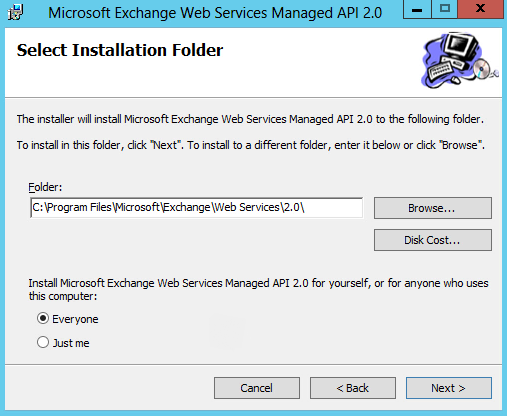
다른 드라이브와 같이 다른 곳에 배치해야 하는 경우가 아니면 설치 폴더를 기본값으로 둡니다. 설치할 모든 사용자 라디오 단추를 선택할 수 있습니다. 이제 다 됐습니다! 계속 진행하여 다음을 선택하여 설치를 진행합니다.
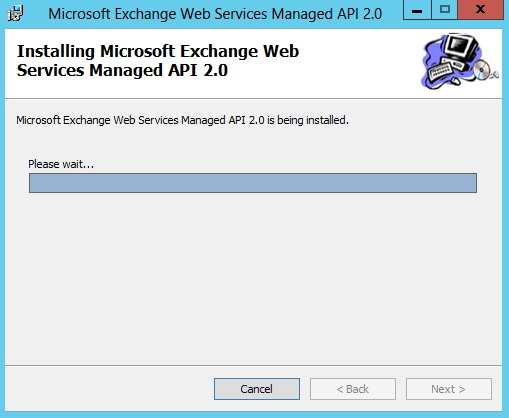
설치가 진행되는 동안 이 화면이 표시됩니다. 설치가 완료되면 마법사가 종료됩니다.
마법사가 완료되었으므로 설치한 각 시스템에서 IISReset을 실행해야 다음 단계를 계속 진행할 수 있습니다. 스크립트를 실행했던 동일한 관리자 명령 창에서 IISReset을 입력하고 Enter 키를 눌러 계속 진행할 수 있습니다.
Exchange Server에 대해 OAuth 트러스트 설정
이제 Exchange Server에 대해 OAuth 트러스트를 설정해야 합니다. 이것은 SharePoint 환경이 파트너에게 안전하다는 사실을 Exchange가 알 수 있도록 하는 단방향 트러스트에 해당합니다.
이 위치에서 조직의 모든 Exchange 사서함 서버의 Exchange 관리 셸에서 "C:\Program Files\Microsoft\Exchange Server\V15\Scripts"에서 이 스크립트를 실행합니다.:
.\Configure-EnterprisePartnerApplication.ps1 -ApplicationType Sharepoint -AuthMetadataUrl https://<SP_FQDN>/_layouts/15/metadata/json/1
참고
In the above script, <SP_FQDN> is a placeholder, so you need to put in your SharePoint root site collection's URL there. So if you browse to your site via https://tailspintoys.com then that's what you'd put there, with the /_layouts/15/metadata/json/1 added afterward.
스크립트가 실행되고 트러스트에 필요한 계정 및 권한이 만들어지며, 성공 메시지가 표시됩니다. 이전에는 비슷한 트러스트를 만들어도 트러스트가 존재하지 않는다는 메시지가 표시될 수 있었지만 이 스크립트는 새 트러스트를 만들 만큼 충분히 스마트합니다.
글쎄, 그게 그정도입니다. 작업 동기화는 사용자가 사용하기 시작하도록 구성됩니다. 자세한 내용은 SharePoint Server 및 Exchange 작업 통합의 내 작업 집계에서 확인할 수 있습니다.
자체 SSL에 대한 추가 정보
위에서 자체 SSL을 설정하는 경우 인증서를 수동으로 신뢰해야 할 수 있다고 설명했습니다. 이것은 서버의 IIS에서 생성한 SSL 인증서가 다른 서버에서는 인식되지 않으므로 수동으로 작동시켜야 한다는 것을 의미합니다.
권한이 필요한 각 Exchange 서버에서 Internet Explorer를 엽니다.
자체 SSL 인증서를 사용하여 실행 중인 SharePoint 사이트(https로 시작)로 이동합니다.
사이트가 안전하지 않다는 메시지가 표시되면 웹 사이트로 계속을 선택합니다.
이 사이트로 이동하면 IE의 주소 표시줄 옆에 인증서 오류 항목이 표시됩니다. 해당 항목을 선택합니다.
인증서 보기 옵션을 사용할 수 있게 되면 선택합니다.
인증서 설치 옵션을 선택합니다.
그런 후 모든 인증서를 다음 저장소에 저장을 선택합니다.
실제 저장소 표시 확인란을 선택합니다.
이제 인증서를 신뢰할 수 있는 루트 인증 기관 > 로컬 컴퓨터 에 설치합니다.
이제 해당 인증서를 로컬 컴퓨터에서 신뢰할 수 있습니다.